USB로 XP설치
02 7, 2008 07:49
1. 사전 참고사항
우선 USB로 XP를 설치하려면 본인의 컴퓨터가 USB 부팅을 지원해야 함니다
요즘 컴퓨터는 거의 다 되니, 이조건은 충족하겠지요.
그리고 USB로 부팅하기 위해서는 Cmos에서 부팅 우선 순위를 조절해 USB로 부팅하게 해야 하거나
요즘은 Cmos에 들어가니 않고, 컴퓨터를 킨 후 평션키 F8이나 F10, F11등이나 ESC키(주로 대기업컴)
를 누르면 부팅매체를 선택하는 화면이 뜸니다. 이 때 USB를 선택하면 됨니다.
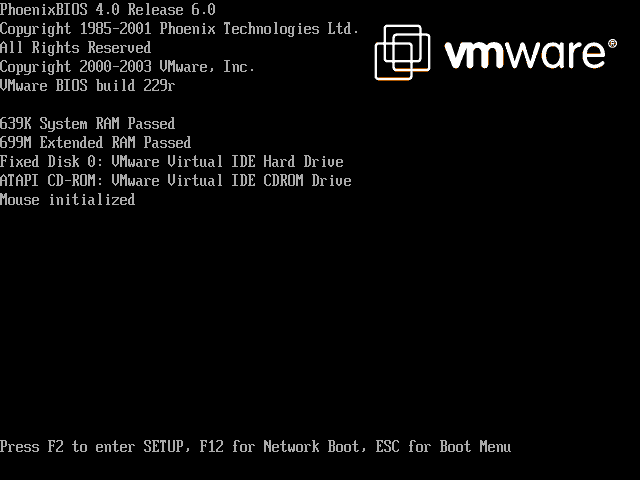
사진1 부팅매체 선택 키 (사진상 ESC키)
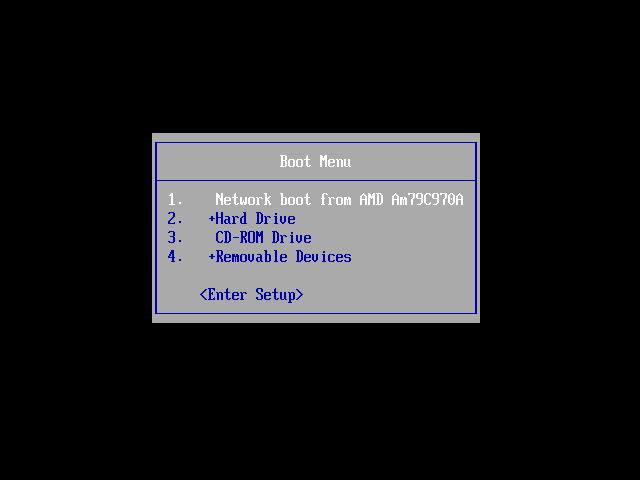
사진2 부팅매체 선택 화면
2. USB 부팅 만들기와 하드 파티션하기
a. tftpd32 에 있는 첨부화일중 USB-sopngdg55.rar 을 다운받아 압축을 푼 후, 윈도우상에서 8.3이나
( http://mfiles.naver.net/6fb45b8495cea3153350/data17/2007/8/3/275/usb-songdg55.rar )
( http://mfiles.naver.net/6fb45b8495cea3153350/data17/2007/8/3/275/usb-songdg55.rar )
11버젼의 ghost32.exe 로 USB 메모리나 USB 하드에 DISK를 선택하고 from image 에서
이 화일(usb.gho)을 선택 후 USB 에 복구하면 USB가 GRUB로 부팅됨니다.
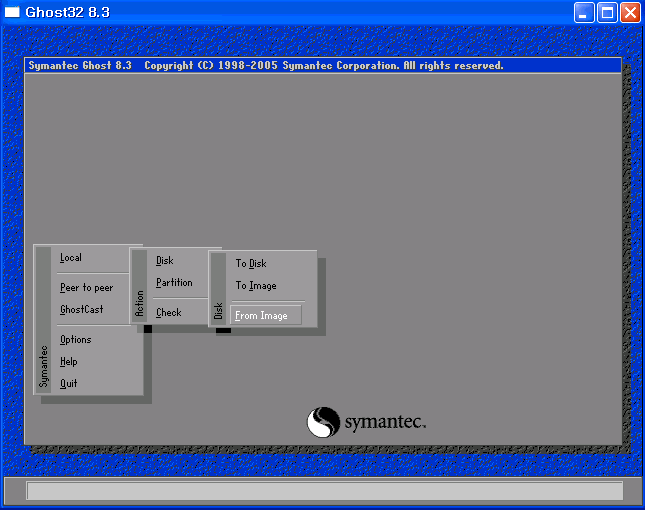
사진3. USB.gho 를 USB에 복구하기
b. 복구후, USB에 보면 DOS 폴더가 있는데 여기에 Tftpd32 첨부화일중 dos.ima 를 Copy 함니다
DOS.ima 는 UltraISO 로 Util\ghost 폴더에 ghost.exe 와 gdisk.exe 를 넣으면 되고
util\Pm 폴더안에 DOS용 파티션매직을 넣으면 됨니다.
c. 압축한 미니 PE (RAMPE.is_) 를 USB 루트에 Copy하면 미니 PE로 부팅됨니다
또 PE 2.0 의 메인화일 boot.wim를 Sources 폴더에 Copy하면 PE 2.0도 USB로 부팅됨니다
보통 PE 2.0은 ISO로 올라오는데 Sources 폴더에 boot.wim 화일이 있슴니다
참고로 usb.gho를 USB메모리나 USB하드로 부팅시키면 일반 하드가 C: 가 되고 USB 는 D: 가 되게 만들었습니다
d. 여기 올린 이미지는 상용인 ghost.exe와 파티션매직은 빼고 올리니, 각각의 폴더에 ultraISO
VirtualFDD등으로 편집해서 집어 넣으세요.
DOS.ima 는 UltraISO 로 Util\ghost 폴더에 ghost.exe 와 gdisk.exe 를 넣으면 되고
util\Pm 폴더안에 DOS용 파티션매직을 넣으면 됨니다.
e. XP CD의 I386 폴더를 USB로 Copy 함니다.
f. 이제 USB로 부팅해서 7번째 DOS Multi Booting (Partition) 선택하면 DOS 로 부팅됨니다
FDISK 를 실행해서 하드를 파티션함니다. 그다음 다시 재부팅해서 하드를 Format 을 함니다
아니면 파티션매직을 실행해 한번에 파티션하고, 포멧하면 됨니다.
또는 Gdisk.exe 로 파티션하고 포멧해도 됨니다.
gdisk 1 /cre /pri /for /q
(FAT32 로 포멧하고 파티션은 1개)
(FAT32 로 포멧하고 파티션은 1개)
gdisk 1 /cre /pri /NTFS:XP /for /q
(XP방식의 NTFS로 포멧하고 파티션은 1개)
(XP방식의 NTFS로 포멧하고 파티션은 1개)
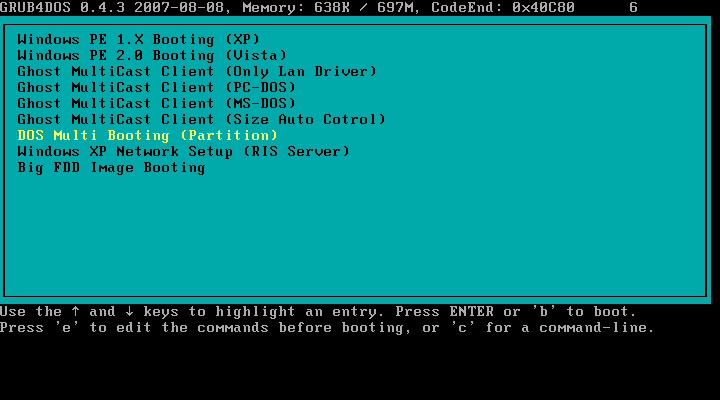
사진4. Grub 멀티 부팅메뉴
3. FAT32에서 XP 설치하기
a. 하드를 포멧했으면 이젠 USB로 부팅함니다
b. 7번째 DOS Multi Booting (Partition) 를 선택해 부팅함니다
c. USB의 i386 폴더로 이동함니다
d: 엔터
cd i386 엔터
Winnt 엔터
d: 엔터
cd i386 엔터
Winnt 엔터
이렇게 하면 XP의 설치를 시작함니다
팁. DOS에서 복사 속도를 높이려면 SMARTDRV.EXE를 실행하면 되지만, 하드 파티션이 200G등의
팁. DOS에서 복사 속도를 높이려면 SMARTDRV.EXE를 실행하면 되지만, 하드 파티션이 200G등의
대용량이면 SMARTDRV를 실행하지 마시고 하세요. SMARTDRV가 큰 용량(정확희 얼마 이상인지는 모르겠지만)
의 FAT32에서 실행되면 파티션이 이상한 문자로 꼬이는 등의 문제가 생기는 경우가 있습니다.
USB는 DOS에서는 1.1의 속도를 지원해서 XP Copy시 느림니다. 너무느리다면 Pe 로 부팅해서 설치하셔도 됨니다
PE로 부팅하면 USB 2.0의 속도를 지원함니다.
아니면 DOS.ima 로 부팅 할때 4-6번으로 부팅 하면 DOS USB 2.0 드라이버를 로딩하는데, 시스템에 따라
USB 2.0으로 부팅이 안될수가 있습니다.
4. NTFS에서 XP 설치하기
a 위 2.번에서 USB에 Rampe.is_ 를 USB 루트에 Copy 했으면 USB로 부팅 할때
사진4의 1번 Windows PE 1.X Booting (XP) 로 부팅함니다
미니 PE 부팅에서 몇분정도 걸림니다 2-5분정도 멈추어 있는것처럼 보일검니다.
b. 아래 명령어로 명령 프롬프트 창에서 XP의 설치를 시작합니다.
d: 엔터
cd \i386 엔터
winnt32.exe /syspart:C: /tempdrive:C: /makelocalsource 엔터
cd \i386 엔터
winnt32.exe /syspart:C: /tempdrive:C: /makelocalsource 엔터
c. 이제 XP를 설치를 시직함니다.
설치는 위 명령어 말고 그냥 i386 폴더에서 Winnt32.exe를 실행해도 진행됨니다
저 명령은 XP원본 화일을 C: 에 전부 Copy 후 XP설치를 진행해 더 이상 USB를 넣지 않아도 됨니다.
5. USB로 비스타 설치하기
a. 위 2번에서 USB.gho를 USB메모리나 USB 하드로 복구한다음 비스타 원본 DVD의 내용을 전부 USB로 Copy함니다
ISO 화일로 받은 비스타의 경우는 Ultraiso 로 열어서 안의 화일들을 USB에 Copy함니다
덮어쓰기를 물어보면 예를 선택하면 됨니다.
b. USB로 부팅해서 사진4의 2번 Windows PE 2.0 Booting (Vista) 를 선택하고, 시스템에 따라 몇분 정도 기다리면
비스타 설치 화면이 나오니, 안내에 따라 설치하면 됨니다. DVD보다 처음 뜨는 시간이 길 수가 있지만 그 이 후는 빠르게 진행됨니다
USB 2.5 외장 하드로 테스트 했슴니다. USB메모리도 4기가정도면 비스타 원본화일이 들어가니 설치됨니다
USB 용량이 2G 정도로 작다면 아래 사이트에서 vlite를 다운받아서 비스타의 용량을 줄이면 됨니다
비스타 DVD가 얼티밋 버젼이면 한 2.4G정도 되는데, 여기에는 비지니스 홈 등의 버젼이 같이 들어 있으니 vlite 를 써서 사용하지
않는 나머지 버젼만을 삭제해도 용량이 줄어 듬니다. 거기에 사용하지 않는 기능등을 빼면 더 줄어 듬니다.
참고로 위 2번에서 PE 2.0의 boot.wim 화일을 이미 USB의 Sources 폴더에 Copy했다면 비스타를 설치하기 위해 USB의 Sources폴더를
임시로 다른 이름으로 바꾸고, 비스타 DVD 를 USB 에 Copy하세요. 그리고 비스타를 다 설치하고, USB의 비스타 화일들을 지우고
이름바꾼 Sources 폴더를 원래 이름으로 바꾸면, USB로 PE 2.0으로 부팅됨니다.
Trackback Address:http://limcom.co.kr/blog/trackback/107